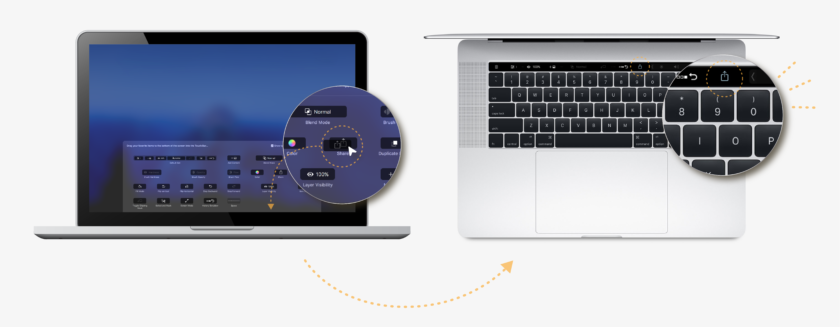پشتیبانی فوتوشاپ ۲۰۱۷ از نوار لمسی مک بوک پرو

فوتوشاپ ۲۰۱۷، پشتیبانی از نوار لمسی (Touch bar) روی MacBook Pro را به ویژگی های خود اضافه کرده است .
گویا آی تی – انتقادات زیادی در مورد MacBook Pro شرکت اپل مطرح می شود. کاربران عادی ادعا می کنند این دستگاه با توجه به ویژگی هایی که دارد، بیش از حد گران است و قیمت آن برای یک نوت بوک اصلا مناسب نیست. حرفه ای ها می گویند حذف نوار عملکرد (function bar) و برخی ویژگی های دیگر، استفاده حرفه ای از این دستگاه را غیرممکن کرده است. مشکلات مربوط به طول عمر باتری را نیز به این موارد اضافه کنید. به نظر می رسد این محصول اپل، آنچه که باید باشد، نیست. اما اگر بخواهیم جانب انصاف را رعایت کنیم، باید بگوییم MacBook دستگاهی است که طراحی فوق العاده ای دارد. حذف درگاههای خارجی باعث شد ناراحتی هایی به وجود آید، اما شرکت اپل هیچگاه حاضر نشده به بهای کنار گذاشتن طرح هایی که باور دارد درست و صحیح هستند، مشتریان خود را خوشحال کند! این روزها خبرهای خوبی برای طرفداران نرم افزار Adobe Photoshop منتشر شده است.
با فوتوشاپ ۲۰۱۷، شما قادر خواهید بود از Adobe Photoshop با نوار لمسی MacBook Pro استفاده کنید.
زمانی که شرکت ادوبی پروژه فلیکس (Felix) را آغاز کرد، پشتیبانی از نوار لمسی MacBook Pro را نیز به ویژگی های فوتوشاپ ۲۰۱۷ اضافه نمود. از حالا به بعد کاربران می توانند از این نوار استفاده کنند و کارهای خوب و حرفه ای با آن انجام دهند. به این ترتیب، نوار لمسی یک ویژگی انحصاری برای فوتوشاپ تلقی شده و روش های جدید و جذابی برای استفاده از این ویژگی به کاربران پیشنهاد می کند.
این ویژگی چگونه کار می کند؟ برای شروع، می توانید لایه ها را بدون استفاده از موس یا بدون اینکه در میان شیارها بگردید، به صورت دلخواه و سفارشی در آورید. این ویژگی به شما کمک می کند علاقه مندی های خود را با پیمایش ساده در میان همه ابزارها مدیریت کنید و خیلی سریع بتوانید برس مورد نظرتان را پیدا کنید. لایه ها، برس ها و علاقه مندی ها ، تنها ویژگی هایی نیستند که با نوار لمسی به آنها دسترسی پیدا خواهید کرد.
شرکت ادوبی در این نسخه از فتوشاپ ویژگی هایی که مختص زمینه کار باشند نیز ارائه کرده است. فتوشاپ ۲۰۱۷ از قابلیت سفارشی سازی نوار لمسی استفاده کرده تا عملکرد بهتری داشته باشد. برای مثال، ابزارهایی مثل متن (Text) یا تبدیل (Transform) گزینه های “پذیرش” یا “لغو” را به همراه دارند. ابزارهایی مانند انتخاب (Select) و ماسک (Mask) کنترل هایی برای انتخابهای مختلف نمایش می دهند. می توانید به کنترل های نوار لمسی مبتنی بر فتوشاپ هم نگاهی داشته باشید.
اگر نمی دانید که چگونه می توانید نوار لمسی را طبق نیازهای خود سفارشی سازی کنید، بهتر است نگاهی به تصویر دوم بیاندازید. برای به کار گیری این ویژگی ، فقط کافیست حالت نوار لمسی ( لایه ها، ویژگی ها، برس ها، علاقه مندی ها) را انتخاب کنید. حالا بخش “view” را در فتوشاپ باز کرده و گزینه “Customize Touch Bar” را انتخاب نمایید. جزئیات کامل در مورد استفاده از این ویژگی را در این قسمت خواهید دید. با پشتیبانی فتوشاپ از MacBook Pro به نظر می رسد این دستگاه در میان سیل انتقاداتی که به آن وارد می شود، یک پیروزی نایاب هم به دست آورده است. نظر شما چیست؟